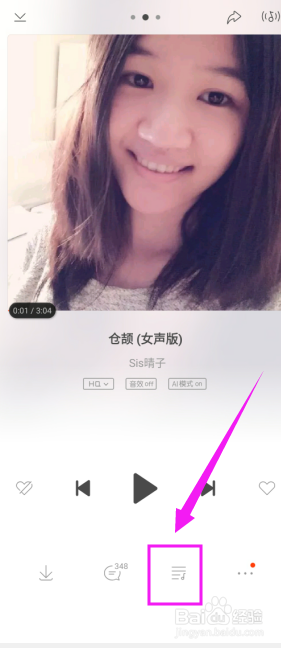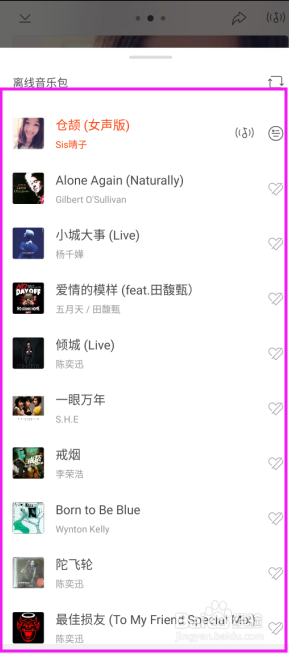1、在手机桌面点击你喜欢的虾米音乐软件,如图所示
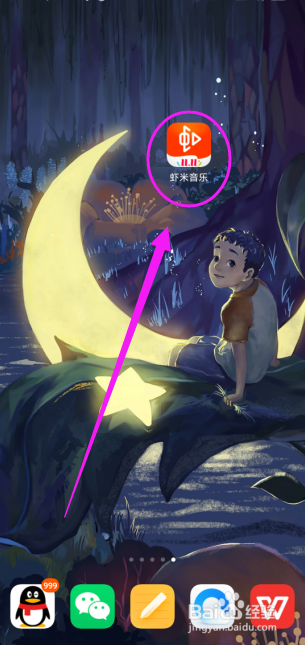
2、来到虾米音乐的界面,你第一眼,就会看到有很多的功能选项,如图所示
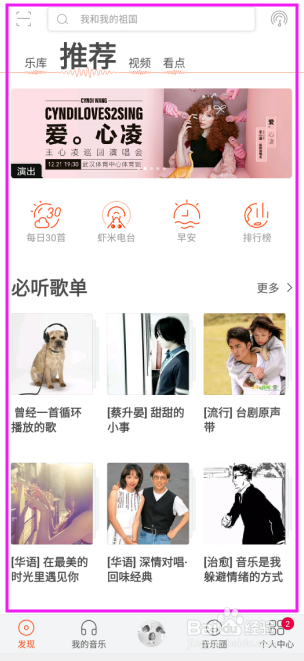
3、然后,你需要点击下面选项中的我的音乐,如图所示
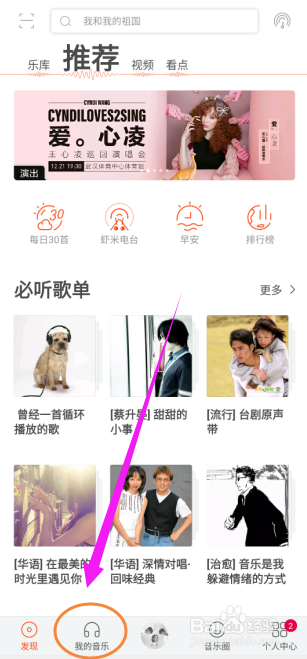
4、来到我的音乐的界面,你会看到有个离线音乐包的选项,点击进入,如图所示
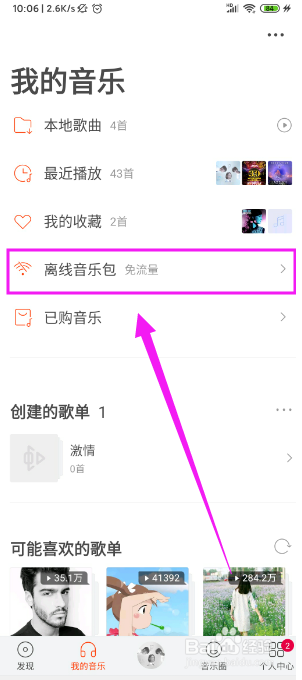
5、来到离线音乐包的界面,如果你不知道如何使用的话,建议你点击查看使用指南,如图所示
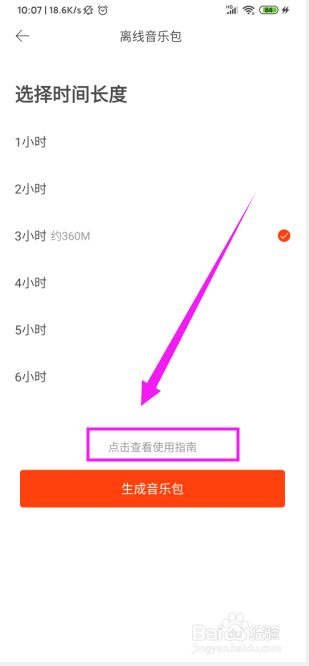
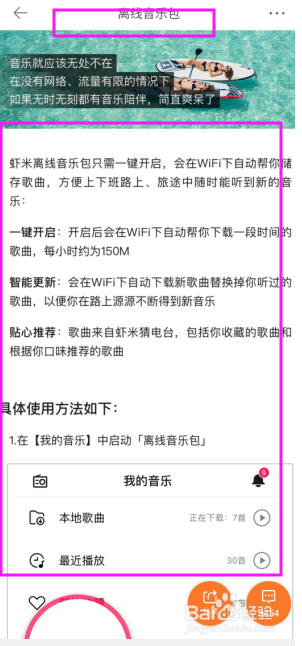
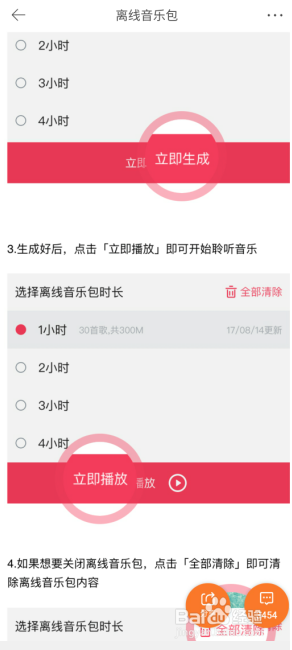
6、然后返回,选择时长,点击生成音乐包,如图所示
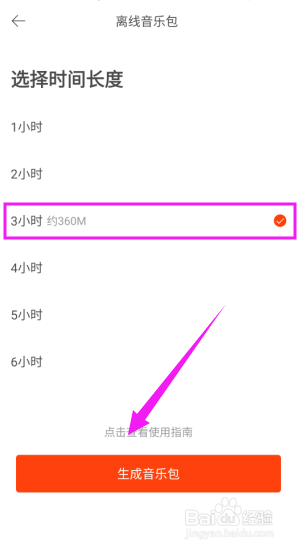
7、这时,就正在生成音乐了,这可能需要一段时间,你会看到进度,如图所示
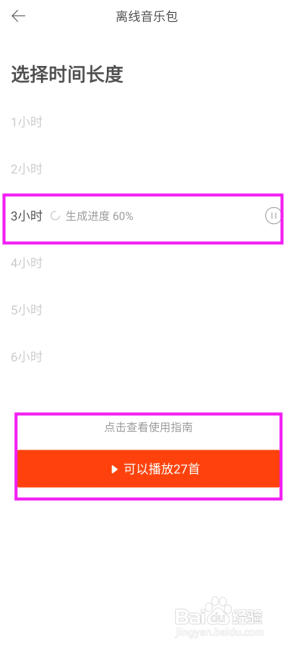
8、点击可以播放的歌曲,来到播放的歌曲的页面,你会说了,那么多歌曲哪里去了呢,你可以点击下面的三,这样你就可以找到更多的歌曲了,如图所示